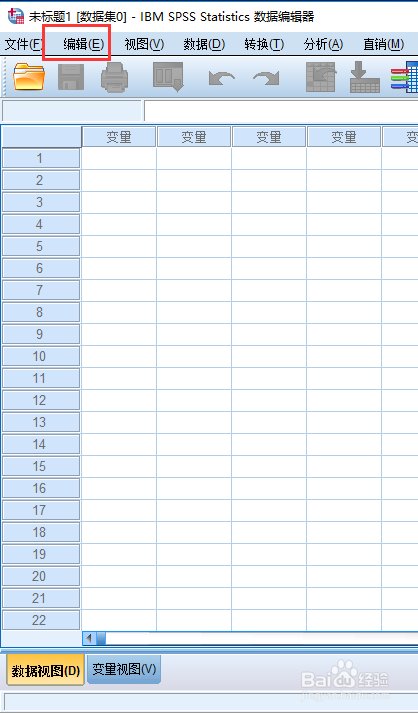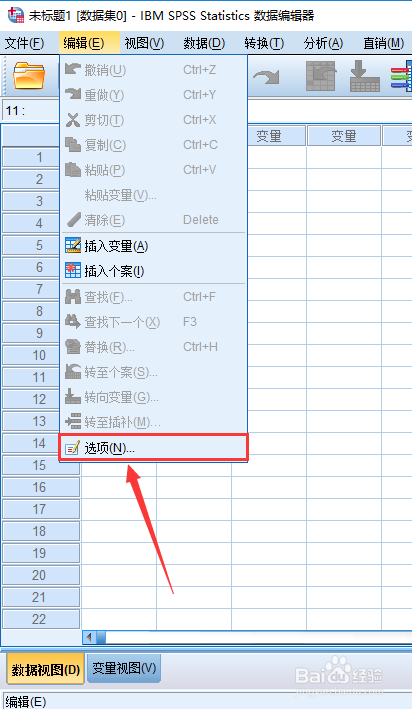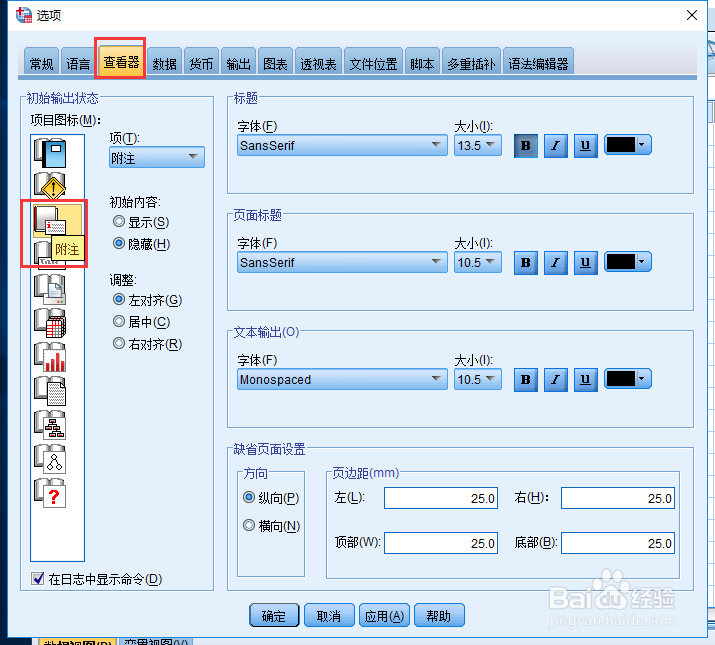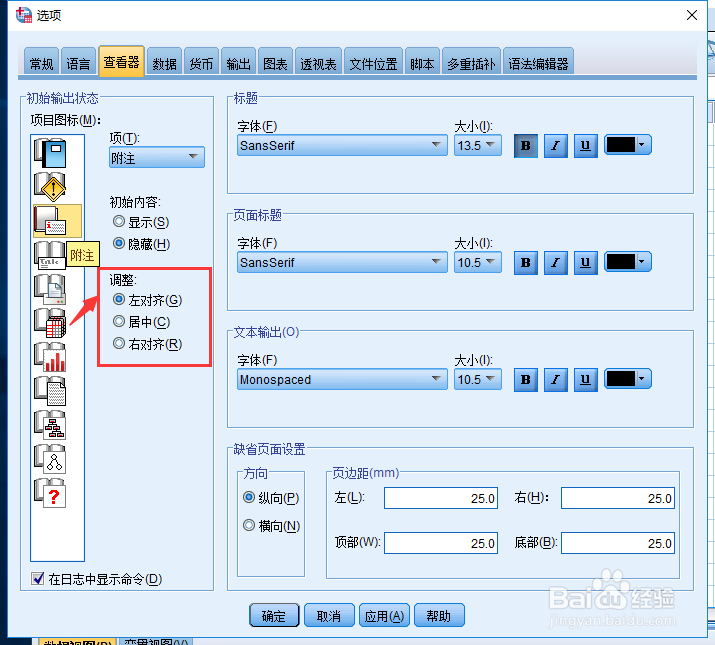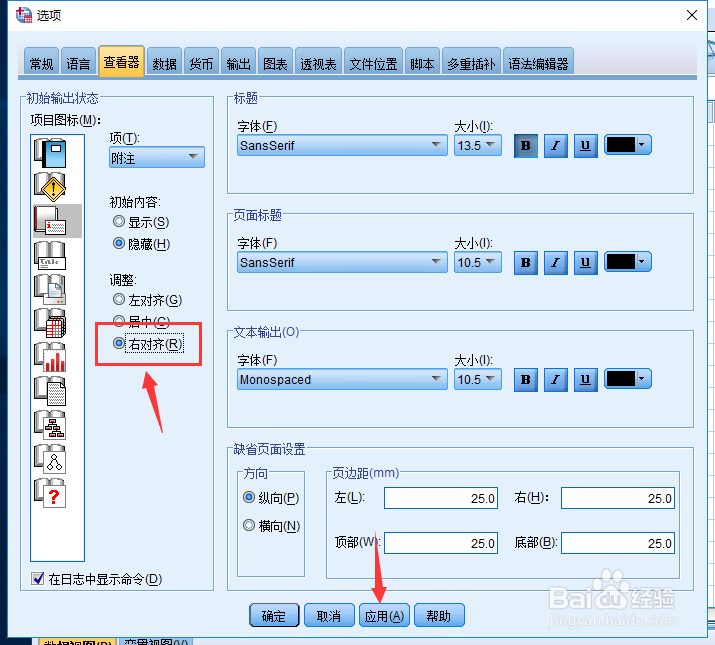SPSS怎么设置输出附注内容右对齐
1、在进入SPSS软件后,进入首页,点击【编辑】
2、点击【编辑】在弹出的下拉选项中中选择【选项】
3、在选项点击进入的弹窗中进入spss设置界面,切换到查看器,点击附注
4、在附注页,找到左侧的调整,当前显示为左对齐
5、点选到右对齐按钮,后点击应用
6、总结:1.在进入SPSS软件后,进入首页,点击【编辑】;2.点击【编辑】在弹出的下拉选项中中选择【选项】;3.在选项点击进入的弹窗中进入spss设置界面,切换到查看器,点击附注;4.在附注页,曜廨枳簸找到左侧的调整,当前显示为左对齐;5.点选到右对齐按钮,后点击应用。
声明:本网站引用、摘录或转载内容仅供网站访问者交流或参考,不代表本站立场,如存在版权或非法内容,请联系站长删除,联系邮箱:site.kefu@qq.com。
阅读量:39
阅读量:48
阅读量:54
阅读量:63
阅读量:28